硬盘格式错误变成RAW系统文件,有效数据恢复解决方案
磁盘格式变为raw怎么处理?无论是电脑本机自带的磁盘,还是外接的可移动驱动器,如U盘,移动硬盘等,这些都是我们在日常生活中储存数据的重要载体。一旦磁盘格式变成raw,电脑就无法读取这个磁盘中的数据了,若是磁盘中保存着重要数据,这可能会造成难以估量的损失,这时就要考虑磁盘变为raw怎么修复的问题。这里先讲解硬盘格式错误的原因,然后为大家列出两个磁盘变为raw格式后的解决方法。
原因:硬盘格式错误变成RAW系统文件的常见原因
电脑硬盘、U盘、固态硬盘变成raw格式是坏了吗?是什么导致了这种情况呢?以下是一些常见原因。
- 1)硬盘在正常读取数据的时候,电脑突然关机或者重启,导致硬盘中的数据读写混乱。
- 2)出现磁盘坏道。磁盘坏道是指这个磁盘中出现了一个区域,这个区域会一直回报错误而且无法读取。
- 3)磁盘老化。就是磁盘使用时间太久,磁盘已经老化,导致损坏。
- 4)硬件有质量问题。如果使用了质量差的U盘、移动硬盘,就会导致磁盘在储存数据时出现故障。
- 5)磁盘中了病毒。
以上便是几个磁盘变为raw格式的原因。所以电脑分区、U盘、固态硬盘变成raw格式不是硬盘坏了。Raw有未经处理的意思,也就是说电脑只是无法读取这个磁盘的数据而已,磁盘依旧是完好的。下面我们就来看两个磁盘raw格式的解决方法。
方法一:通过Chkdsk命令修复硬盘RAW系统文件
Chkdsk命令是一个磁盘检查命令,可以用来解决硬盘变为raw怎么修复的问题。如果用户遇移动硬盘raw无法格式化的情况的时候,可以尝试使用chkdsk命令来解决。
步骤一:打开电脑的开始菜单,点击“运行”。也可以通过快捷键win + R来呼出运行菜单。
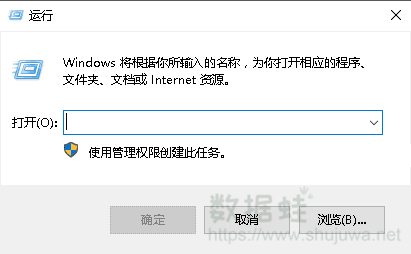
步骤二:输入“cmd”,点击“确认”。
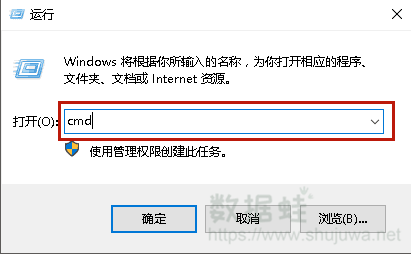
步骤三:输入“chkdsk /f H:”。这个命令中的“H:”是变为raw格式的磁盘的盘符,变成raw格式的是哪一个磁盘就输入哪一个磁盘的盘符。输入完毕后按下回车键,即enter键,磁盘就会开始修复。修复时间视磁盘大小而定。
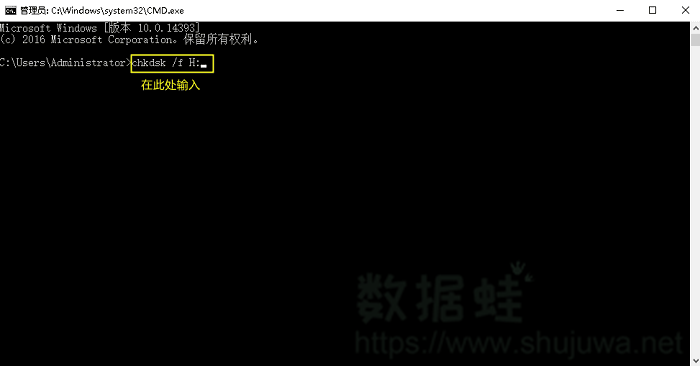
使用Chkdsk命令是一个较好的磁盘raw格式解决方法,但这个方法有很多缺点。因为有少部分人可能会遇到chkdsk无法供raw驱动器使用的问题,此时这个命令就无法修复raw格式磁盘了。而且chkdsk命令还有可能会往磁盘中写入错误资料,此时磁盘内的数据就会彻底无法挽回。如果你没有对raw磁盘进行备份,那么不推荐使用这种方法,况且备份磁盘需要很长时间。既然如此,还有没有更好的方法去解决硬盘格式变为raw怎么处理的问题呢?答案是有的,我们可以使用数据恢复软件找回RAW格式丢失数据。
方法二:使用数据恢复软件找回RAW格式丢失数据
在找回raw格式丢失数据时需要注意,新存入的数据可能会覆盖该磁盘原本的数据,从而造成需要还原的数据丢失。因此出现磁盘变为raw格式的情况时,要第一时间停用这个磁盘。那么Raw格式硬盘怎么读取数据呢?使用专业的数据恢复软件——数据蛙数据恢复专家。它在扫描磁盘时不会往磁盘中写入新数据,因此不会对需要修复的数据产生影响,完美解决硬盘变为raw怎么修复的问题。
步骤一:下载并安装数据恢复专家。数据恢复专家能够安全还原磁盘数据,不会造成数据丢失。
步骤二:打开数据恢复专家。如果变为raw格式的磁盘是U盘、固态硬盘等可移动驱动器,则在“可移动驱动器”一栏勾选需要进行数据修复的raw格式磁盘,如果变为raw格式的磁盘是本机磁盘,则在硬盘驱动器一栏进行勾选。在“文件类型”一栏勾选你需要恢复的文件类型,如果想要对磁盘数据进行全面恢复,则全选。点击“扫描”。
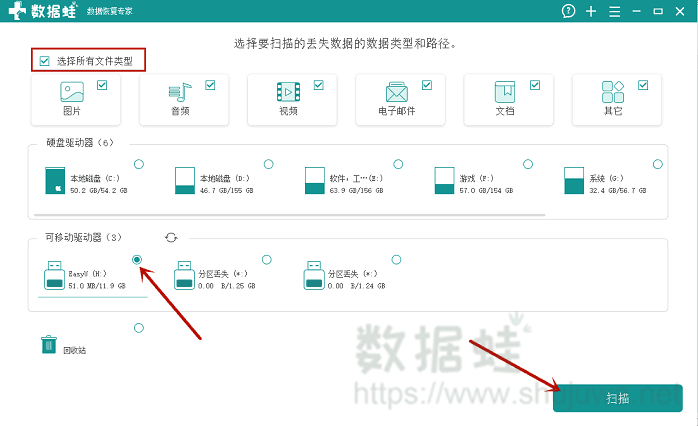
步骤三:得出扫描结果后,找到需要还原的文件,然后勾选该文件。如果想要还原磁盘内所有的文件,则全选。若在快速扫描的结果中没有找到需要还原的文件,则尝试深度扫描。深度扫描所需时间更长,能够得出更加详细的扫描结果,适合需要对磁盘数据进行全面修复的用户。数据修复专家还有筛选器的功能,用户能够使用筛选器来寻找需要恢复的重要文件。 勾选需要还原的文件后,点击右下角“恢复”。
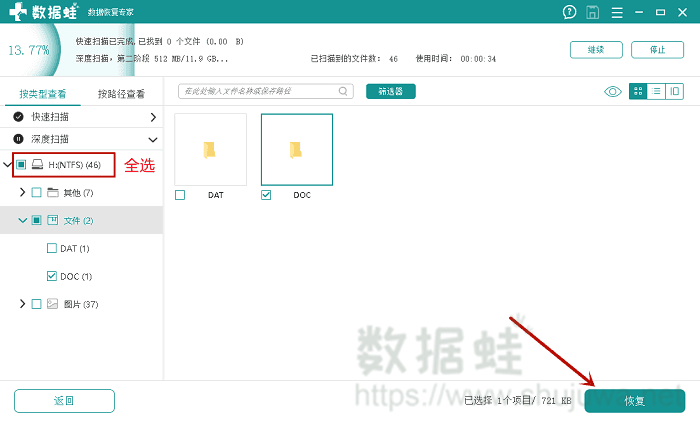
步骤四:在弹出窗口中选择文件还原的位置。注意不要把文件还原到raw磁盘中,否则可能会造成文件损坏。
步骤五:文件恢复完成。因为磁盘内的文件已经全部恢复,用户就可以放心对raw磁盘进行格式化操作或者使用Chkdsk命令了,无需担心文件丢失的问题。
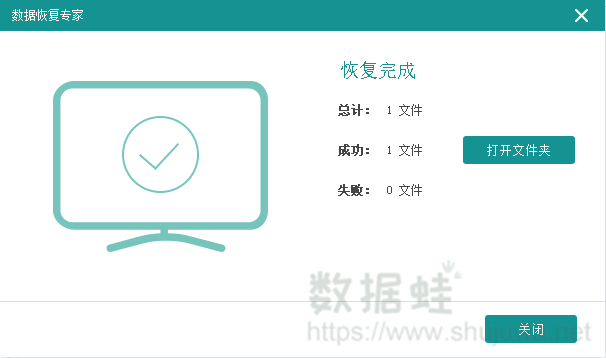
硬盘变为raw怎么修复呢?除了格式化和使用chkdsk命令以外,数据恢复专家同样是一个完美的选择。数据恢复专家作为一款专业数据恢复软件,能够安全地恢复raw硬盘中的数据,并不会损坏用户宝贵的数据。数据恢复专家还有Win和Mac两个客户端,无论用户使用的是什么电脑,数据恢复专家都能满足用户的数据恢复需求,有了它,硬盘格式变为raw怎么处理的问题将会迎刃而解。

先试用 后付费 一键扫描 即扫即可看结果